바이낸스 OTP 설정 방법 및 OTP 초기화 방법

안녕하세요, 이번 포스팅에서는 해킹으로부터 소중한 개인 정보와 자산을 지켜줄
보안 설정(Google Authenticator) 방법에 대해 알려드리고자 합니다.
바이낸스 거래소 또한 디지털 가상 화폐 거래소로 언제든지 해킹으로부터
공격 당할 수 있다는 점을 기억하셔야 합니다.
특히 개인정보 뿐만 아니라 나의 자산까지 공격 당할 수 있기 때문에
언제나 보안에 신경 써야 하는데요.
바이낸스 자체에서도 언제나 해킹으로 부터 보안에 신경 쓰고 있지만
더 확실한 안전을 위해서 바이낸스 OTP 설정은 필수입니다!
바로 구글 OTP 설정인데요.
Google OTP가 Google Authenticator로 바뀐지도 꽤 됐지만
언제나처럼 편의성을 위해 다들 구글 OTP라고 표현합니다.
OTP 설정 전에
구글 OTP 설정을 진행하기 전에 아직 바이낸스 회원 가입조차
완료하지 못하신 분들은 아래에 링크에서 바이낸스 회원 가입을 해주시길 바랍니다.
바이낸스 수수료 20% 할인 레퍼럴 링크 바로가기<<<
회원가입 방법 설명이 필요하신 분들은 아래에 링크에서 회원가입 방법을 볼 수 있습니다.
수수료 20% 할인 바이낸스 레퍼럴 코드와 회원 가입 방법<<
추가로 OTP 설정을 하기 전에 신원 인증 부터 진행하실 분들은 아래에
링크에서 참고해 주시면 됩니다.
바이낸스 신원 인증(KYC) 방법 완전 쉽게 이해하기!<<
바이낸스 거래소를 이용하려면 신원 인증을 먼저 진행해야 하고,
신원 인증 심사를 기다리는 시간이 있을 수 있기 때문에
신원 인증을 먼저 완료하고 그동안 OTP 설정을 진행하는 것을 추천합니다.
바이낸스 OTP 설정 방법
이제 바이낸스 OTP 설정 방법을 설명해 드리도록 하겠습니다.
먼저 핸드폰에 Google Authenticator을 설치해 주셔야 하는데요.
해당 앱 없이는 OTP 설정을 진행할 수 없습니다.
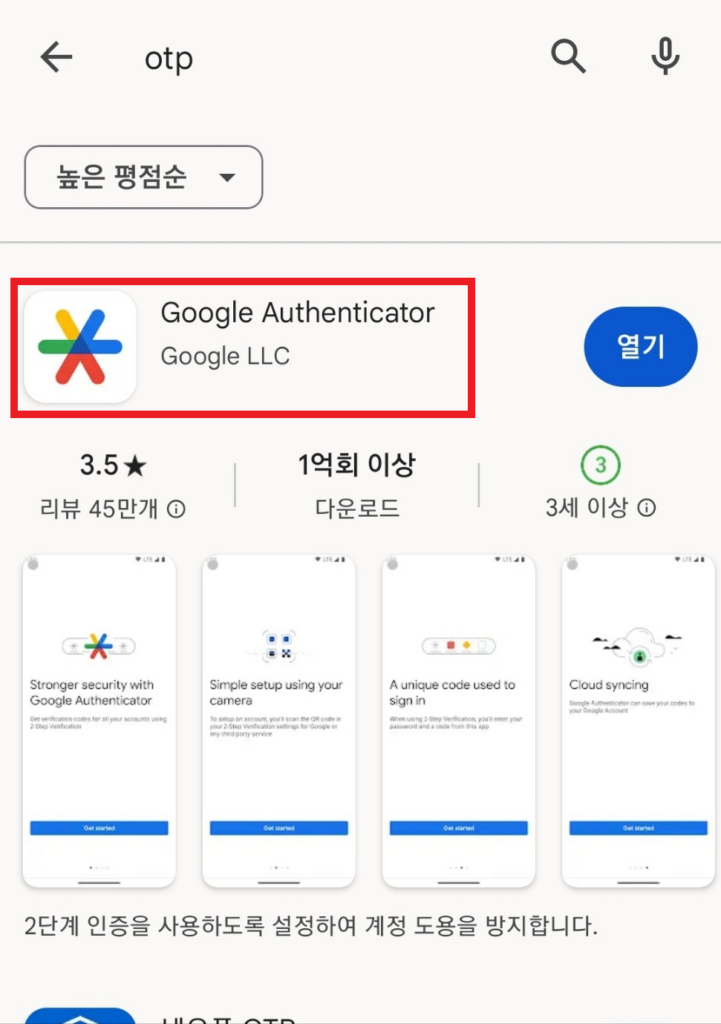
안드로이드 기기와 애플 기기 모두 스토어에서 OTP만 검색하셔도
위에 이미지와 같이 쉽게 찾으실 수 있습니다.
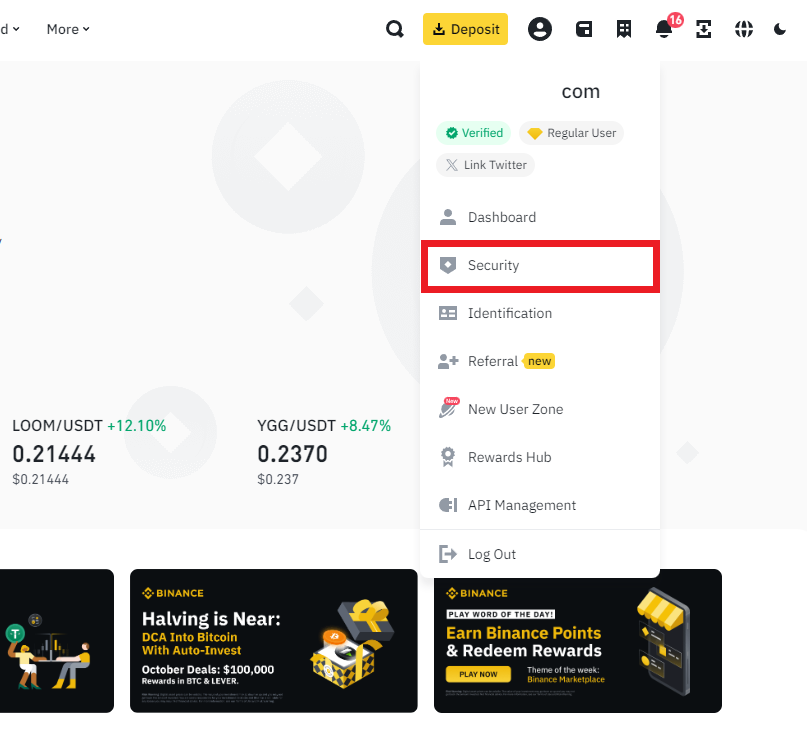
핸드폰에 OTP 앱까지 설치하셨으면 바이낸스 홈페이지에서
사람 모양 아이콘에 마우스 커서를 올려 두 번째에 Security 항목을 눌러 주세요.
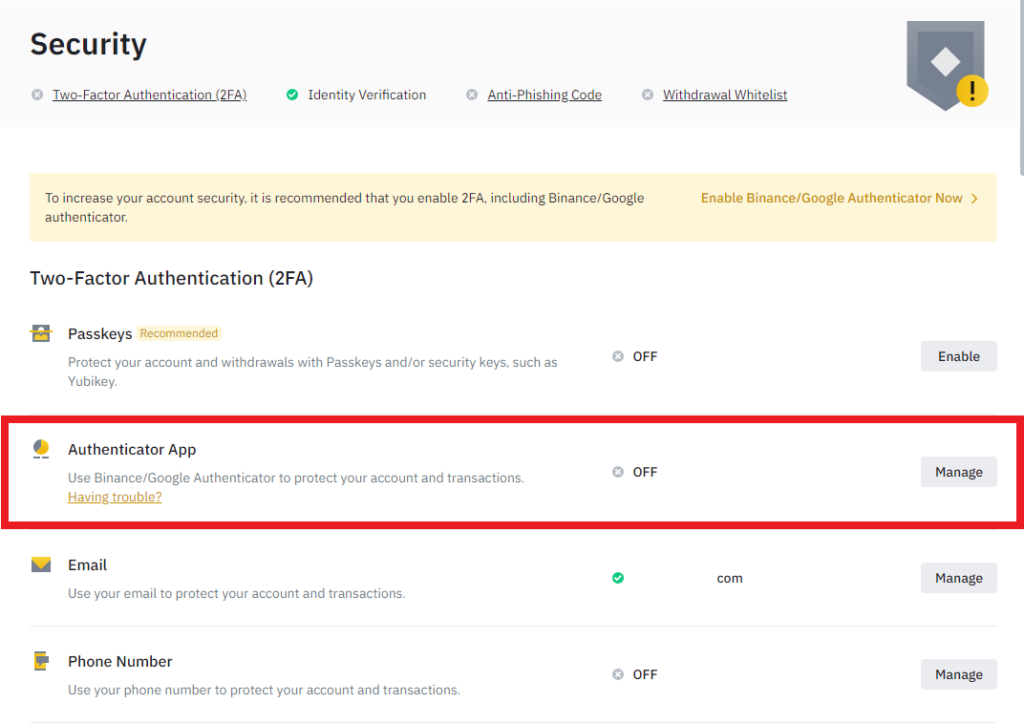
Security 항목으로 넘어가면 두 번째에 Authenticator App이 보이실 텐데요.
Authenticator App 오른쪽에 Manage 버튼을 눌러 활성화 시켜 주세요.

그리고 넘어간 화면에서 Enable 버튼을 눌러 주시면
이메일 인증 번호 입력 창이 나타나는데요.
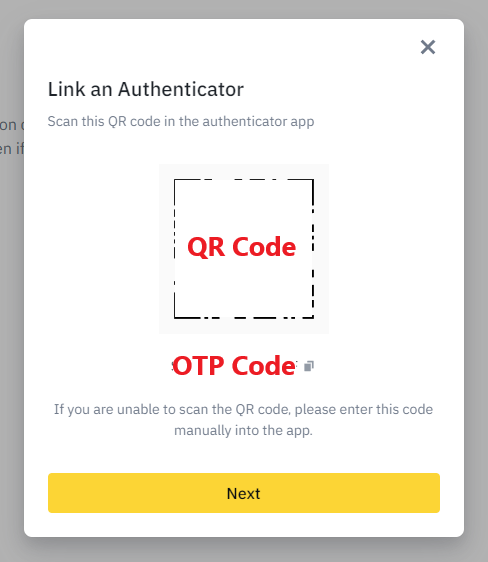
여기서 Get Code를 누르고 이메일로 전송된 인증 번호를 입력해
Submit을 눌러 주시면 QR코드와 OTP코드 창이 뜨게 됩니다.
지금부턴 방금 핸드폰에 설치한 Google Authenticator 앱이 필요합니다.
OTP 앱으로 들어가 오른쪽 밑에 +버튼을 눌러 주시면
QR 코드 스캔과 설정 키 입력이 뜨는데요.
QR 코드 스캔을 선택한다면 바이낸스 화면에 있는 QR 코드를 스캔하시고,
설정 키 입력을 선택한다면 바이낸스 화면에 있는 OTP코드를 입력해야 합니다.
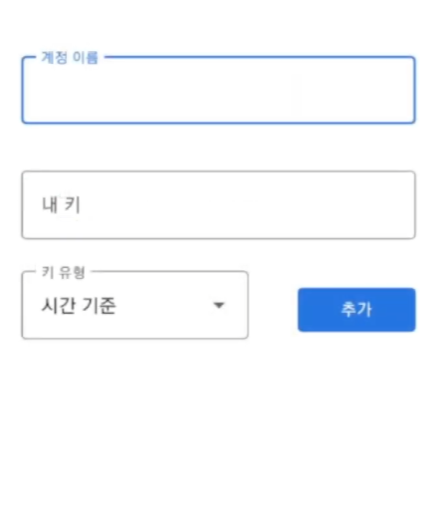
설정 키 입력의 경우 처음 계정 이름에 ‘바이낸스 오티피’ 이런 식으로
본인이 알아보기 쉬운 이름을 입력해 주시고,
바로 아래 내 키에 바이낸스 화면에 있는 OTP 코드를 입력해 주시면 됩니다.
마지막으로 키 유형은 시간 기준으로 두고 추가 버튼을 눌러 주시면
구글 OTP 앱 화면에 계정 이름에서 설정한 이름으로 OTP 코드가 생성됩니다.
OTP 앱에서 OTP 코드를 생성했다면 다시 바이낸스 화면으로 돌아와
QR/OTP 코드 창 아래에 Next를 눌러 주세요.

그러면 Authenticator App Code를 입력해 달라는 창이 뜨게 되며,
방금 생성한 OTP 코드를 입력하고 Submit을 눌러 주시면 OTP 설정이 완료됩니다.
주의 사항으로 OTP 코드 오른쪽을 보면 작은 파란색 동그라미 아이콘이
시계 모양으로 사라지는 것이 보이실 텐데요.
해당 아이콘의 시간이 전부 지날 때마다 OTP 코드는 초기화 되므로
오른쪽에 시간을 잘보고 OTP 코드를 입력해 주셔야 합니다.
바이낸스 OTP 초기화 방법
이렇게 OTP 설정을 하셔도 시간이 지나면 여러가지 이유로
OTP 코드를 잃어버리는 경우가 많습니다.
그런 경우엔 주로 OTP 설정을 초기화하는 방법을 사용하는데요.
지금부터 바이낸스 OTP 초기화하는 방법을 알려드리겠습니다.
먼저 바이낸스 로그인 화면으로 가주세요.
이메일 또는 핸드폰 번호를 입력하고 비밀번호를 입력하면
OTP 코드 입력 화면으로 넘어가는데요.

이 때 화면 아래에서 “Security verification unavailable?”라고 적힌
문장을 클릭해 주시면 위에 이미지와 같은 화면으로 넘어갑니다.
여기서 OTP 설정을 초기화하실 분들은 연노랑 박스 안에 적힌
주의사항을 모두 숙지하고 초기화를 진행해 주시길 바랍니다.
주의사항 내용을 번역해드리자면 아래와 같습니다.
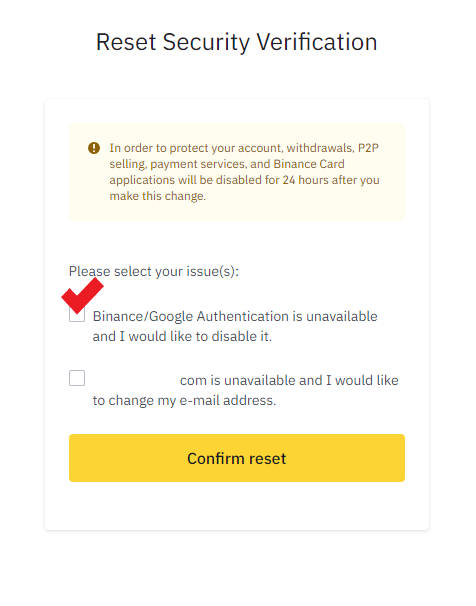
귀하의 계정을 보호하기 위해 이 변경 사항을 적용한 후 24시간 동안
인출, P2P 판매, 결제 서비스 및 바이낸스 카드 애플리케이션이 비활성화됩니다.(기울기)
첫 번째 문항의 경우 바이낸스 구글 OTP 인증을
사용할 수 없어 비활성화 하겠다는 내용이고,
두 번째 문항의 경우 해당 이메일을 사용할 수 없어
이메일 주소를 변경하겠다는 내용이므로
OTP 설정을 초기화하려면 첫 번째 문항에 체크해 주시면 됩니다.
첫 번째 문항에 체크하고 Confirm reset를 눌러 주시면
이메일 인증 화면으로 넘어가는데요.
Get Code를 눌러 전송된 인증코드를 입력해 주시면
본인 인증 다시 한다며 본인 촬영을 해야 하는데요.
컴퓨터에 웹캠이 없으신 분들은 바이낸스 앱으로 가셔서
위와 같이 진행해 주시면 자동으로 본인 촬영이 시작되니 모두 진행해 주신 후
다시 PC 화면으로 돌아와 “I have compieted this on my phone” 눌러 주세요.
그러면 OTP 설정 초기화가 완료됩니다.
여기까지 바이낸스 OTP 설정 방법과 초기화 방법까지 모두 알아보았습니다.
여러분 모두 성투하시고, 다음 포스팅에서 찾아뵙도록 하겠습니다. 감사합니다!